「我有一部Android手機作為我的專業電話號碼,但我發現沒有任何『簡單』選項可以將聊天和媒體從 iPhone Whatsapp Business 更改為Android中的 Whatsapp Business」。
- 來自 Reddit
對於依賴 WhatsApp Business 進行通訊的企業來說,從 iPhone 切換到Android裝置通常會引發一個關鍵問題:如何將 WhatsApp Business 聊天從 iPhone 轉移到Android ? WhatsApp Business 資料包括關鍵對話、交易記錄和客戶資訊。在遷移過程中遺失這些資料可能會中斷操作。
幸運的是,有有效的解決方案來確保平穩過渡。本文討論了無縫移動 WhatsApp Business 聊天的三種可靠方法,包括使用專門的WhatsApp 傳輸工具、官方 USB-C 至 Lightning 傳輸選項以及電子郵件匯出。無論您喜歡強大的軟體解決方案還是本機方法,本指南都將協助您選擇適合您需求的選項。
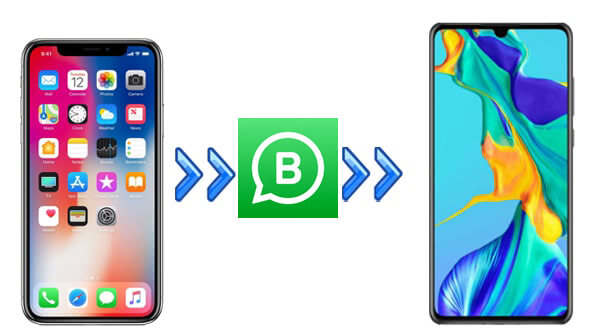
是的,由於 WhatsApp 功能和第三方工具的進步,將 WhatsApp Business 資料從 iPhone 傳輸到Android是可能的。根據您裝置的作業系統和資料量,您可以選擇各種方法,每種方法都有獨特的優點。
切換平台並不一定意味著失去重要的業務資料。以下是確保 WhatsApp Business 聊天從 iPhone 順利遷移到Android的最佳方法。
如果您有大量 WhatsApp Business 資料需要傳輸,最有效的方法是使用WhatsApp Transfer 。這是備份、還原或傳輸 WhatsApp 資料的最簡單方法。
WhatsApp 轉帳的亮點
現在,讓我們看看如何實現這一目標。
01在您的電腦上下載、安裝並執行程式。從主頁選擇“WA Business”。
02使用 USB 連接線將您的 iPhone 和Android連接到您的 PC。依照指示操作,確保電腦能夠辨識您的手機。
03連接後,導覽至「傳輸」模組並確保裝置正確列在「來源」和「目標」下。在這種情況下,請確保將 iPhone 設定為“來源”,將Android設定為“目標”。如果不正確,請按一下「翻轉」進行更正。

04點擊「傳輸」按鈕,軟體將準備兩台裝置並將所有資料(包括 WhatsApp Business 聊天記錄)從 iPhone 匯入到Android 。

使用 USB-C 轉 Lightning 線是 WhatsApp 開發的官方方法,專門針對Android 12 及更高版本的裝置。它利用設備之間的直接連接來實現安全的資料遷移。步驟如下:
步驟 1. 確保您的Android是新設備,否則您需要將Android設備恢復原廠設定。
步驟 2. 使用 USB-C 轉 Lightning 線連接您的 iPhone 和Android裝置。

步驟 3. 在Android裝置設定過程中,選擇傳輸 WhatsApp 歷史記錄的選項。
步驟 4. 依照螢幕上的指示操作並掃描顯示的二維碼。然後,您的 iPhone WhatsApp Business 聊天將轉移到新的Android 。
電子郵件匯出允許您傳輸個人 WhatsApp 聊天記錄。雖然它不適合大量資料傳輸或將聊天整合到Android WhatsApp 應用程式中,但它是存檔特定對話的好選擇。此外,由於檔案大小的限制,這種方法並不是一個非常受歡迎的選擇。它的工作原理如下:
步驟 1. 在您的 iPhone 上開啟 WhatsApp Business。
步驟 2. 導覽至您要匯出的聊天記錄。
步驟3.點選「匯出聊天記錄」並選擇電子郵件作為匯出方式。

步驟 4. 在Android裝置上開啟從電子郵件匯出的聊天檔案。
1. 我可以使用 Google Drive 傳輸 WhatsApp Business 聊天記錄嗎?
不可以,WhatsApp 的 Google 雲端硬碟備份僅在同一平台內支援(例如, Android到Android )。
2. 可以傳輸圖片、影片等媒體檔案嗎?
是的,所有方法都支援媒體檔案遷移,但電子郵件匯出對檔案大小有限制。
3. 我可以在 iPhone 和Android上使用同一個 WhatsApp 帳號嗎?
答案是肯定的。現在,您可以將多達四台裝置連結到您的主要手機,從而在多個手機上同時使用同一個 WhatsApp 帳戶。為了讓連結的裝置保持與您的 WhatsApp 帳戶的連接,您需要每 14 天登入一次您的主要手機。
關於如何將 WhatsApp Business 從 iPhone 轉移到Android文章到這裡就結束了。您有 3 種方法可供選擇。如需完整資料遷移,建議使用WhatsApp Transfer 。但是,如果您使用的是最新設備,官方 USB-C 轉 Lightning 電纜方法是最可靠、最安全的選擇。電子郵件匯出最適合小規模傳輸,但不適合常規使用。
相關文章:
無需電腦即可將 WhatsApp 從Android轉移到 iPhone 的 3 種方法
恢復 WhatsApp Business 備份:適用於Android和 iPhone 的操作指南
排名前 7 的 WhatsApp 備份提取器,用於提取適用於Android和 iPhone 的 WhatsApp 備份文件